简介
HashiCorp的Consul是一个多功能工具,在现代DevOps环境中发挥着多种作用。它广泛用于服务发现、健康检查、负载均衡,值得一提的是,它还可以作为一个分布式键值(KV)存储。Consul中的KV存储非常适合以高可用性和一致性方式存储动态配置数据、特性标志、秘密和元数据,以便分布式系统中的服务可以动态访问。使用Docker配置Consul的KV存储可以实现快速设置和隔离环境,使其成为测试和开发理想的工具。
本教程将指导您使用Docker设置和配置Consul的KV存储。到头来,您将在Docker中运行一个完全功能的Consul实例,配置了可访问的KV对。这个设置对于分布式系统中的动态服务配置和状态管理至关重要。
先决条件
在开始之前,请确保您具备以下条件:
- 一个DigitalOcean云账户。
- 运行Ubuntu的服务器和一个具有sudo权限的非root用户,以及一个活动的防火墙。要了解如何设置,请从此列表中选择您的发行版,并遵循我们的初始服务器设置指南。请确保使用支持的Ubuntu版本。
- 在您的Ubuntu Droplet上安装了Docker。请参阅此教程如何在Ubuntu上安装和使用Docker。
- 熟悉Linux命令行。要了解命令行的介绍或复习,您可以访问这个指南Linux命令行入门。
- 基本了解Docker命令和容器管理。
第1步 – 拉取Consul Docker镜像
让我们从Docker Hub拉取官方Consul镜像。这个镜像由HashiCorp维护,包括运行Consul所需的一切。
登录到您的Ubuntu Droplet的控制台并运行:
步骤2 — 运行Consul容器
既然已经下载了Consul镜像,现在可以启动一个新的Consul容器了。这个容器将作为您的Consul服务器,并允许您与KV存储交互。
要启动容器,请运行:
这个命令的作用如下:
-d以分离模式(后台)运行容器。--name=consul-server为容器分配名称。-e CONSUL_BIND_INTERFACE=eth0设置Consul应绑定的网络接口。这对于正常的网络通信是必要的。-p 8500:8500将Consul网页UI和API端口映射到主机上。-p 8600:8600/udp将DNS服务端口映射到服务发现上。
这一步非常关键,因为它设置了核心的Consul服务,您将使用它来配置KV存储。
步骤3 — 验证Consul安装
为了确保Consul正确运行,您需要验证容器状态并访问Consul UI。
首先,运行docker ps命令来列出所有运行中的容器,并验证Consul容器是否正在运行。
现在,检查Consul是否可以访问,打开网页浏览器,导航至http://localhost:8500。你应该能看到Consul的用户界面。
这一验证步骤很重要,用于在存储数据到KV存储(第5步)之前确认你的Consul实例没有问题。
第4步 — 配置防火墙(可选)
如果你的Consul实例需要被外部访问(例如,从一个集群中的其他节点),你必须调整防火墙设置以允许必要的端口上的流量。
例如,如果你在运行Consul的云实例上,你可能需要允许8500端口(HTTP API)和8600端口(DNS)上的入站流量。具体的命令将根据你的防火墙解决方案(UFW,iptables等)而有所不同。
这一步确保你的Consul实例可以从其他机器访问,这对于分布式配置至关重要。
第5步 — 存储键值对
当Consul运行时,您可以现在使用KV存储来存储配置数据。您可以使用Consul CLI或Web UI添加键值对。
通过CLI存储键值对的命令如下:
这个命令的作用如下:
-it– 从本地系统启动交互式终端到容器。consul kv put– kv put命令将数据写入给定的KV存储路径。config/db_host– 存储值的路径。192.168.1.100– 值。
通过Web UI,
- 访问Consul UI(
http://localhost:8500)。 - 点击“键/值”标签页。
- 点击“创建”创建新键。
- 输入键(例如,
config/db_host)和值(例如,192.168.1.100)。
这些命令和行动存储了关键的配置数据,您的服务可以在运行时动态地访问这些数据。
步骤6 – 检索键值对
一旦您存储了一些KV对,您将想要检索它们以确保它们已经被正确存储。
通过CLI,使用以下命令检索值:
通过Web UI,
- 在Consul UI中,转到“键/值”标签页。
- 找到您创建的键,点击它以查看存储的值。
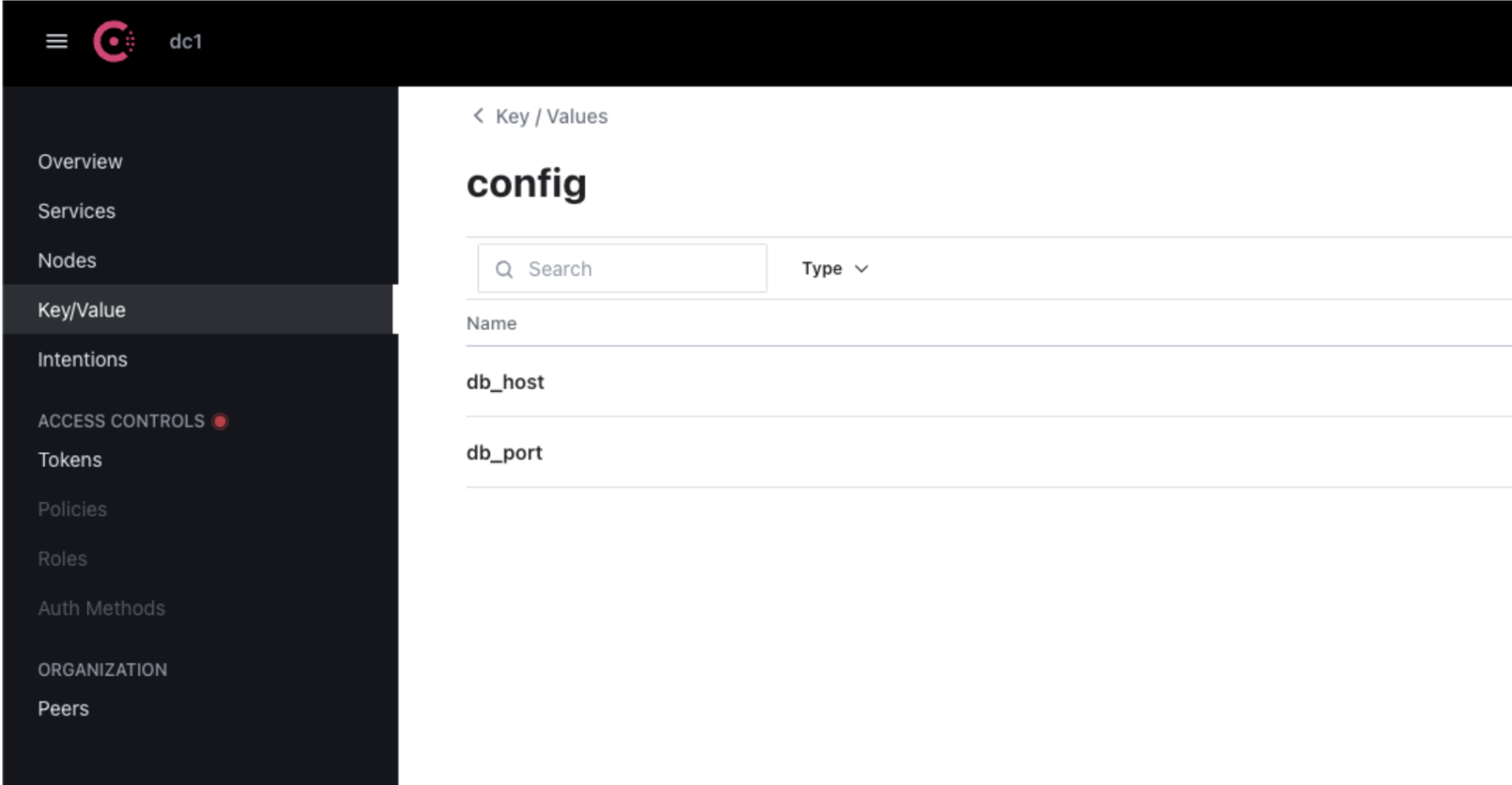
检索KV对是验证您的数据是否正确存储和可访问的必要步骤。
第7步 — 使用Docker卷持久化数据
默认情况下,Docker容器是临时的,这意味着存储在其中的任何数据如果容器被移除将会丢失。为了持久化您的Consul KV数据,您应该使用Docker卷。
- 停止并移除当前的Consul容器:
现在,检查容器,您应该注意到Consul容器已经不再运行。
2. 运行一个新的Consul容器并附上一个Docker卷:
选项 -v consul_data:/consul/data 将一个Docker卷挂载到容器上,确保您的KV存储在容器重启后仍然持久存在。
第8步 — 自动化Consul启动(可选)
在生产环境中部署时,您可能希望使用 Docker Compose 自动化 Consul 容器的启动。Docker Compose 可以简化多容器 Docker 应用程序的管理,并使服务管理变得容易。
创建一个名为 docker-compose.yml 的文件,内容如下:
然后运行:
此命令会自动启动 Consul,并在失败时确保其重新启动,使其更适合生产环境使用。
步骤 9 — 清理
一旦您完成了对 Consul 实例的工作,您应该清理 Docker 环境以释放资源。
让我们停止并删除 Consul 容器:
如果您完成了 Consul 的工作,您还可以删除 Docker 镜像:
清理有助于保持整洁的开发环境,并确保不必要的占用 Docker 资源。
结论
在本教程中,您学会了如何使用Docker设置和配置Consul的KV存储。您已经了解了Docker的安装,运行Consul容器,配置KV存储,使用Docker卷持久化数据以及清理您的环境。完成这些步骤后,您现在可以使用Consul动态管理分布式系统中的配置数据,充分利用Docker易于部署和管理的优势。
Source:
https://www.digitalocean.com/community/tutorials/how-to-configure-consul-kv-using-docker













